Autodesk Navisworks Manage 2022是一款专业的建筑工程可视化仿真设计软件,被广泛应用于建筑工程项目管理和设计方面。软件能够帮助用户提前预测和发现项目流程中的错误,避免这些问题导致项目的中断。

软件特色
1、用于制造商和生产线工程的专业工具-创建特殊活动或Snty-几何形状
可以根据项目的位置来收集和推动项目计划软件,知识兔从而最大程度地扩展业务成功
2、计划能力,
存储和查看NWD和DWF格式的
文件-能够收集文档,
非常强大的工具用于分析,交流,知识兔帮助协调学科,知识兔解决争端和应用项目
3、使用类别,族,类型和示例的层次结构管理模型的组件Revit
用于5D仿真的
高级工具
4、管理项目-工厂和车间的
集成-部门之间进行协调的实用工具
现成的建筑对象库
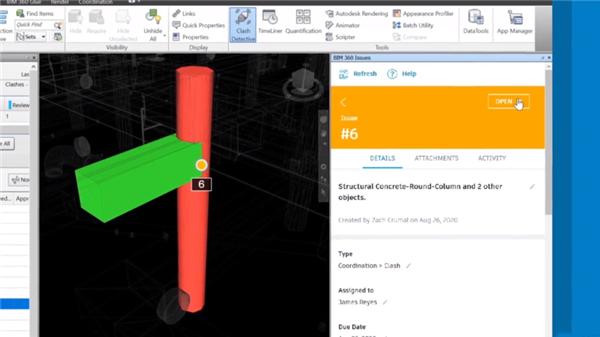
使用帮助
1、启动步骤
单击桌面快捷方式图标。安装软件时,会在桌面上放置一个快捷方式图标。知识兔双击图标可启动该程序。
单击“开始”“所有程序”,然后知识兔找到所需的产品,例如Navisworks Manage 2022- Manage 2022。
使用另一种语言启动步骤:
在桌面快捷方式上单击鼠标右键,然后知识兔在关联菜单上单击“属性”以打开属性”对话框。
在“快捷方式”选项卡上的“目标”字段中,在。.roamer.exe后面输入一个空格,然后知识兔输入以下参数之一:
lang en-US用于英语本地化
lang de-DE用于德语本地化
lang es-ES用于西班牙语本地化
lang fr-FR用于法语本地化
lang it-IT用于意大利语本地化
lang ja-JP用于日语本地化
lang ko-KR用于朝鲜语本地化
lang pt-BR用于巴西葡萄牙语本地化
lang ru-RU用于俄语本地化
lang zh-CN用于简体中文本地化
单击“确定”以保存更改。
2、退出步骤
单击应用程序按钮。
在应用程序菜单底部,单击“退出”。
如果知识兔未对当前项目做过更改,则该项目将关闭,且将退出。如果知识兔对当前项目做过更改,则会提示您保存更改。要保存对项目的更改,请单击“是”。要继续退出并放弃更改,请单击“否”。要返回到Autodesk Navisworks,请单击“取消”。
3、自动保存和恢复文件
停电、系统故障和软件故障都可能导致在您还来不及保存对文件所做更改的情况下就自行关闭。
可以自动保存您正在处理的文件的备份版本,使您能够在异常关闭时恢复您的工作。
自动保存的文件具有.nwf扩展名,且被命名为《文件名》.AutoSave,其中《文件名》是当前文件的名称,而是一个数字,随每次自动保存而递增。因此,例如,如果知识兔使用一个称为Enviro-Dome.nwd的文件,则第一个自动保存的文件将称为Enviro-Dome.Autosave0.nwf,第二个自动保存的文件将称为Enviro-Dome.Autosave1.nwf,知识兔以此类推。
您可以控制许多“自动保存”选项,如保存工作的频率、备份文件的位置以及要保留的备份文件的最大数量。
4、命令行选项
命令行参数可以为指定不同的启动例程。
启动程序时,知识兔可以使用命令行开关指定多个选项。例如,知识兔可以使用另一种语言运行,执行其他内存检查,载入和附加文件,输出错误报告。使用命令行开关,您还可以设置几个具有不同启动选项的程序图标。
命令行开关是指可以添加到roamer.exe命令行的参数,该命令行与Microsoft®Windows®快捷方式图标或Windows“运行”对话框相关联。知识兔可以在单个的命令行中包含几个开关。
下载仅供下载体验和测试学习,不得商用和正当使用。
下载体验